如果您遇到问题使用 PS5 控制器 ,软重置或硬重置可以使其再次正常工作。将控制器恢复出厂设置会断开其与控制台的连接并将其恢复为默认设置。
我们将向您展示如何将 PS5 控制器重置为出厂设置。此外,您还将了解解决主机上控制器问题的其他方法。
如何“软重置”您的 PS5 DualSense 控制器
当您关闭 DualSense 控制器 并重新打开时,即为软重置。如果您的控制器速度缓慢、无响应或冻结,执行软重置可以解决该问题。
按控制器上的PS按钮打开主机的控制器中心。在控制中心菜单中选择控制器图标,然后选择DualSense 无线控制器。选择关闭以关闭控制器电源。等待10-15秒,然后按PS按钮打开控制器。
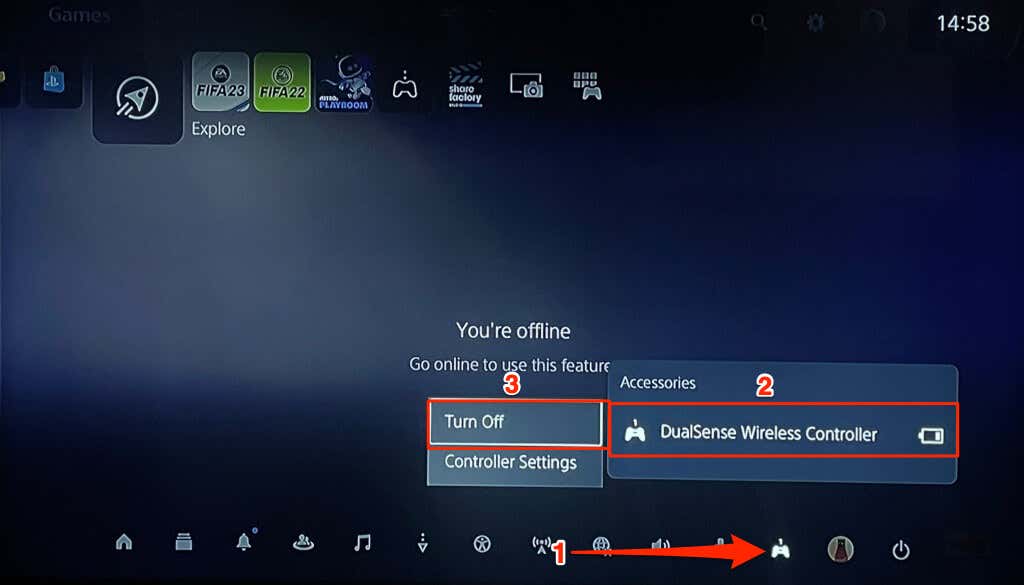
或者,转至设置>配件>常规>关闭配件并选择所需的控制器关闭。
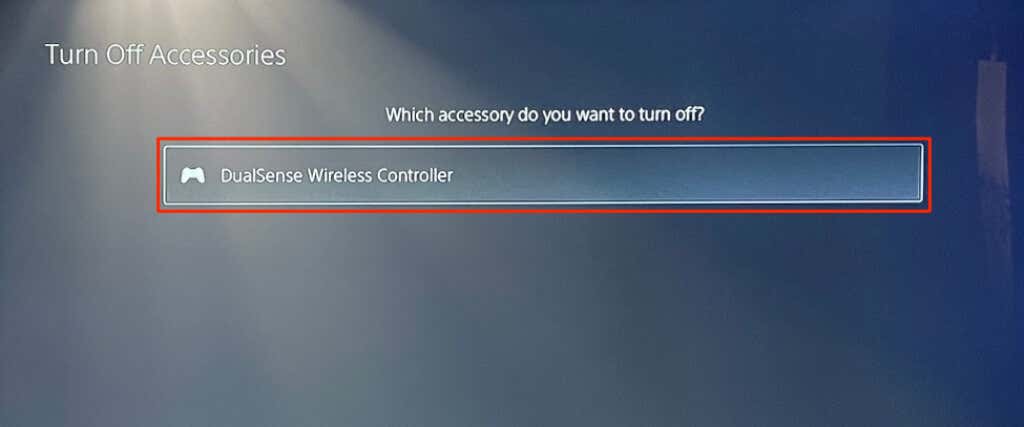
关闭 DualSense 控制器的另一种方法是按住 PS5 按钮至少 10 秒。

LED灯熄灭后,再等待10秒,再次按PS按钮即可打开控制器。如果您的 PS5 DualSense 控制器在软重置后出现故障,请执行硬重置。
硬重置 PS5 控制器
您的 PS5 DualSense 控制器经常断开连接 是否来自控制台?它是否无法配对或连接到您的控制台?电池寿命是否突然下降?某些组件(按钮、LED 灯或扬声器)是否出现故障?执行硬重置可以解决这些重大问题。
在硬重置 DualSense 控制器之前关闭您的 游戏机5 。按住主机的电源按钮,直到听到两声蜂鸣声。等待十秒钟,让控制台关闭,然后再硬重置控制器。
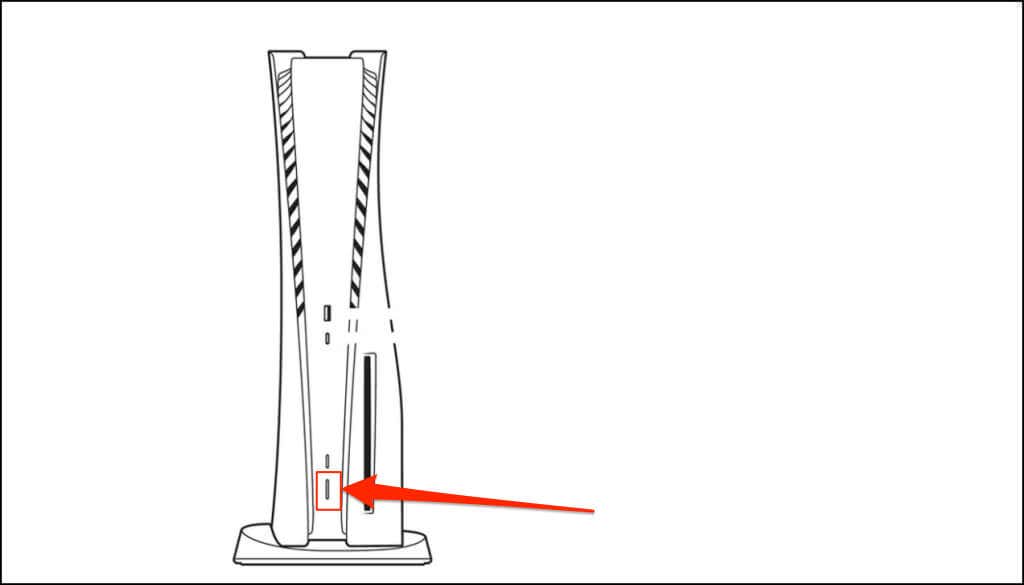
所有 DualSense 无线控制器的背面都有一个物理重置按钮。该按钮不可见,因为它位于控制器背面的一个小孔内(索尼徽标旁边)。.
将大头针、SIM 卡弹出工具、拉直的回形针或任何小工具推入孔中 3-5 秒。当您将按钮按入孔中时,您应该会听到咔嗒声。删除该工具,打开 PlayStation 5,然后将控制器与主机重新配对。

使用电缆配对 PS5 DualSense 控制器
使用随附的 USB-C 线缆将控制器连接到 PS5,然后按控制器上的 PS 按钮。
您的主机应该立即检测到控制器。如果您的主机无法识别控制器,请尝试使用不同的 USB 电缆。如果控制器电量低,请先充电几分钟,然后再断开 USB-C 电缆。

无线配对 PS5 DualSense 控制器
如果没有 USB 电缆,您可以无线配对 DualSense 控制器。您需要一个已与控制台配对的额外控制器才能执行此操作。重置控制器后,打开 PS5 并按照以下步骤操作。
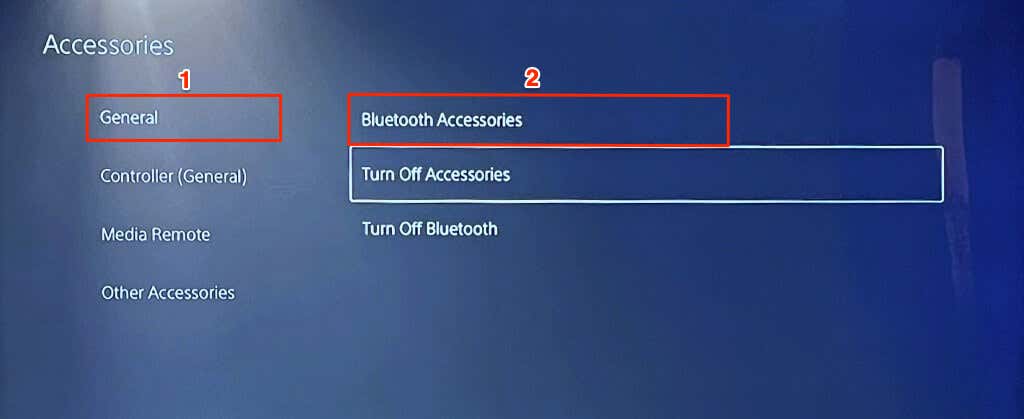


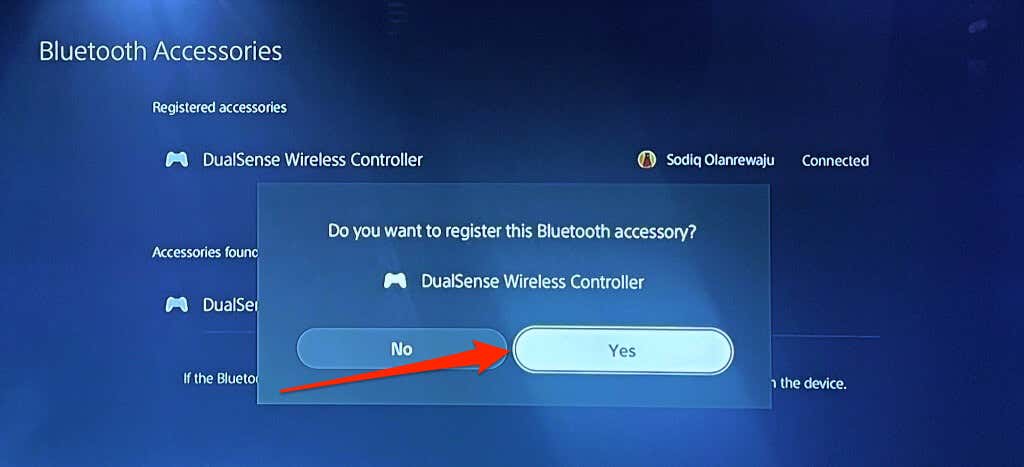
更新 DualSense 无线控制器
更新控制器的固件可以提高其性能、修复蓝牙连接问题并解决临时故障。您可以从 PS5 的设置菜单或计算机更新控制器。
从 PS5 设置菜单更新 DualSense 控制器
将 PS5 连接至 Wi-Fi 或以太网,前往设置>配件>控制器(常规),然后选择 无线控制器设备软件。.
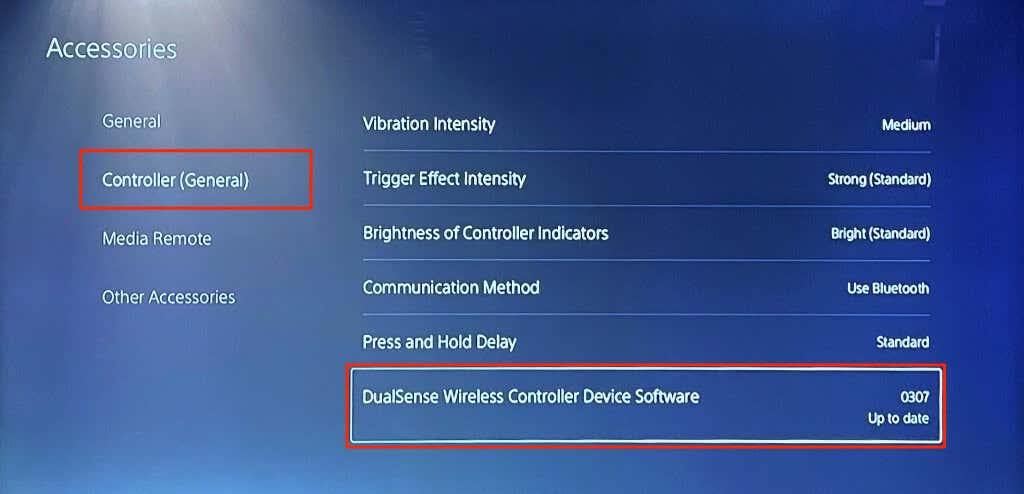
如果您的控制器有可用的新固件版本,您的主机将下载并安装更新。否则,您将收到“已安装最新版本的 DualSense 无线控制器设备软件”消息。
从 PS5 设置菜单更新 DualSense 控制器
索尼有一个专用应用程序,用于更新 64 位 Windows 电脑 上的 DualSense 无线控制器。如果您的控制器未与 PS5 主机配对,请从计算机更新其固件。将您的电脑连接到互联网并按照以下步骤操作。
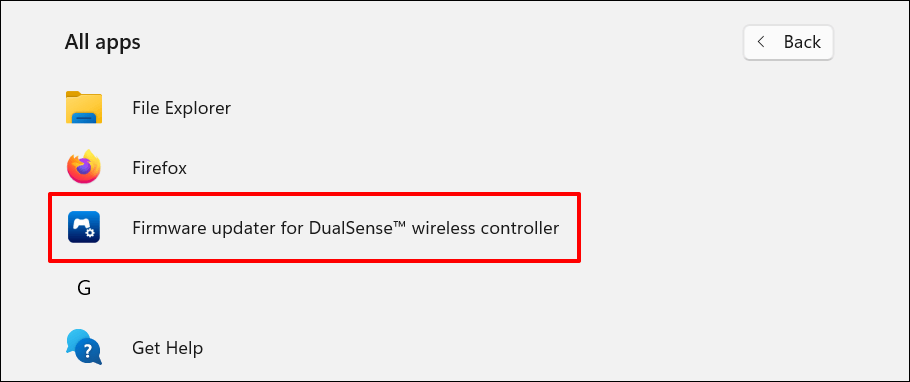
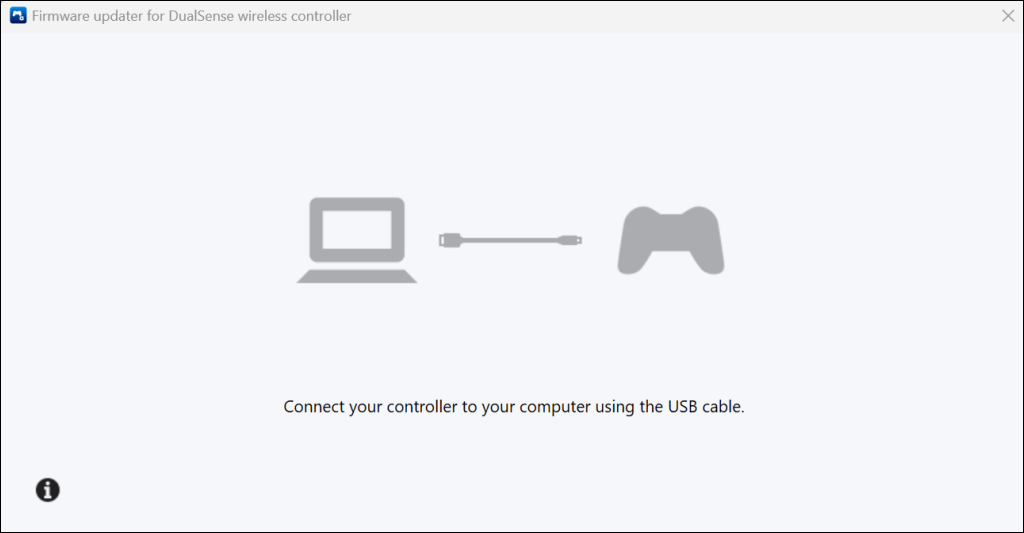
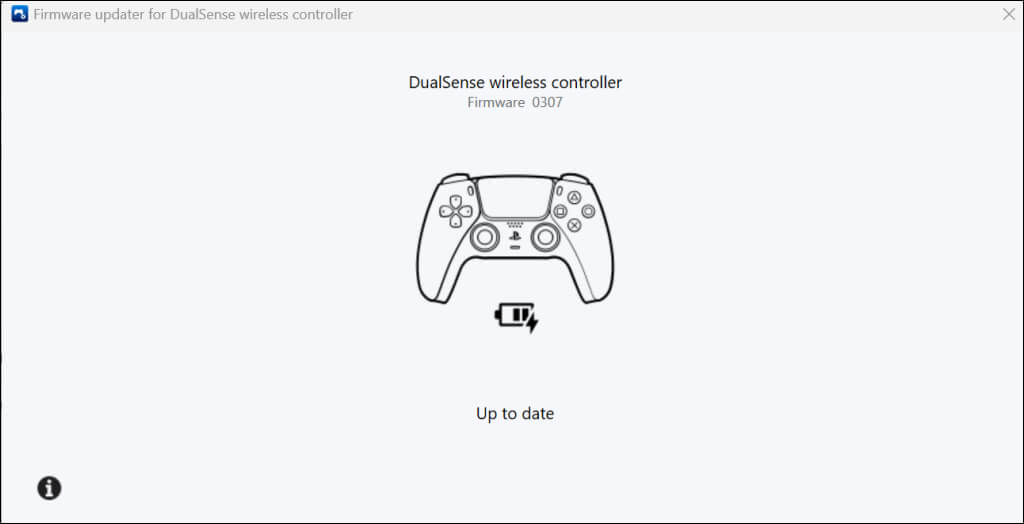
更新您的 PlayStation 5
如果您的控制器在恢复出厂设置后出现故障,请更新您的 PlayStation 5 软件。
转至设置>系统>系统软件>系统软件更新和设置和 >更新系统软件并选择使用 Internet 更新。

修理控制器或获取新控制器
如果硬重置和固件更新无法解决问题,则控制器可能有故障。请联系 PlayStation 支持人员或将控制器发送至 PlayStation 服务维修中心 进行维修。如果您的控制台仍在保修期内,如果控制器存在工厂缺陷,索尼可能会更换您的控制器。如果损坏不在保修范围内,请从 Amazon 或 PlayStation Store 购买新的 DualSense 控制器。
.